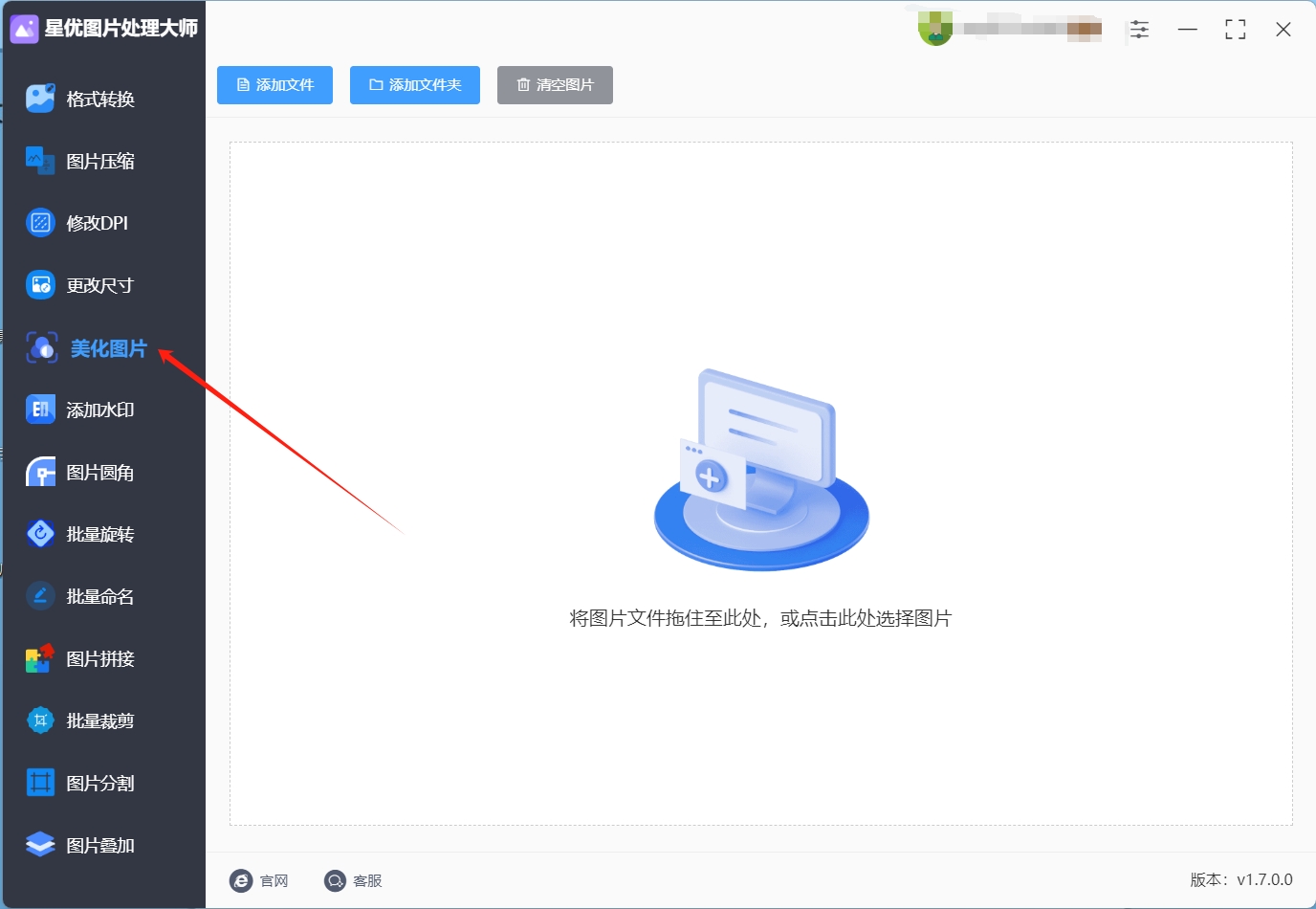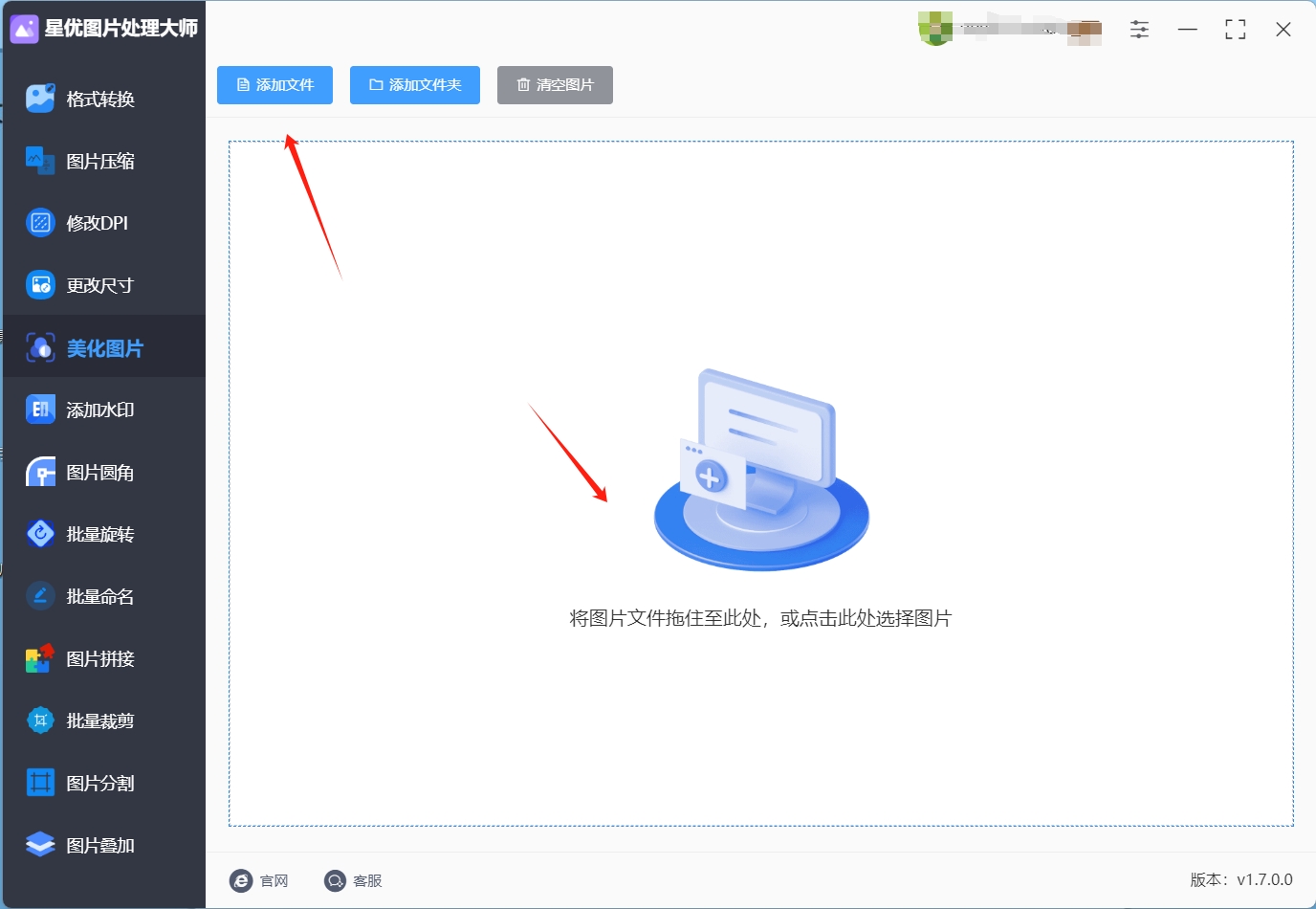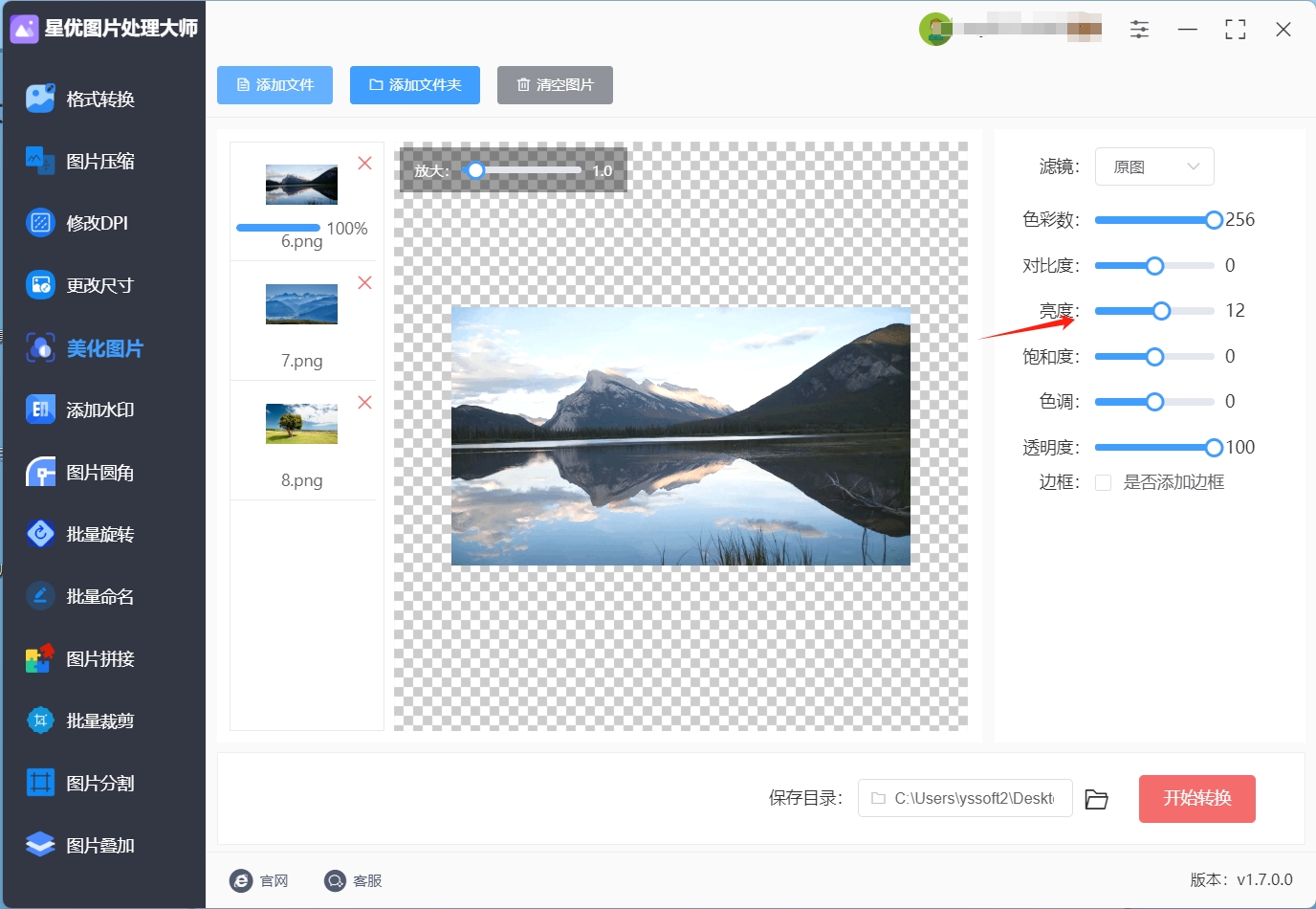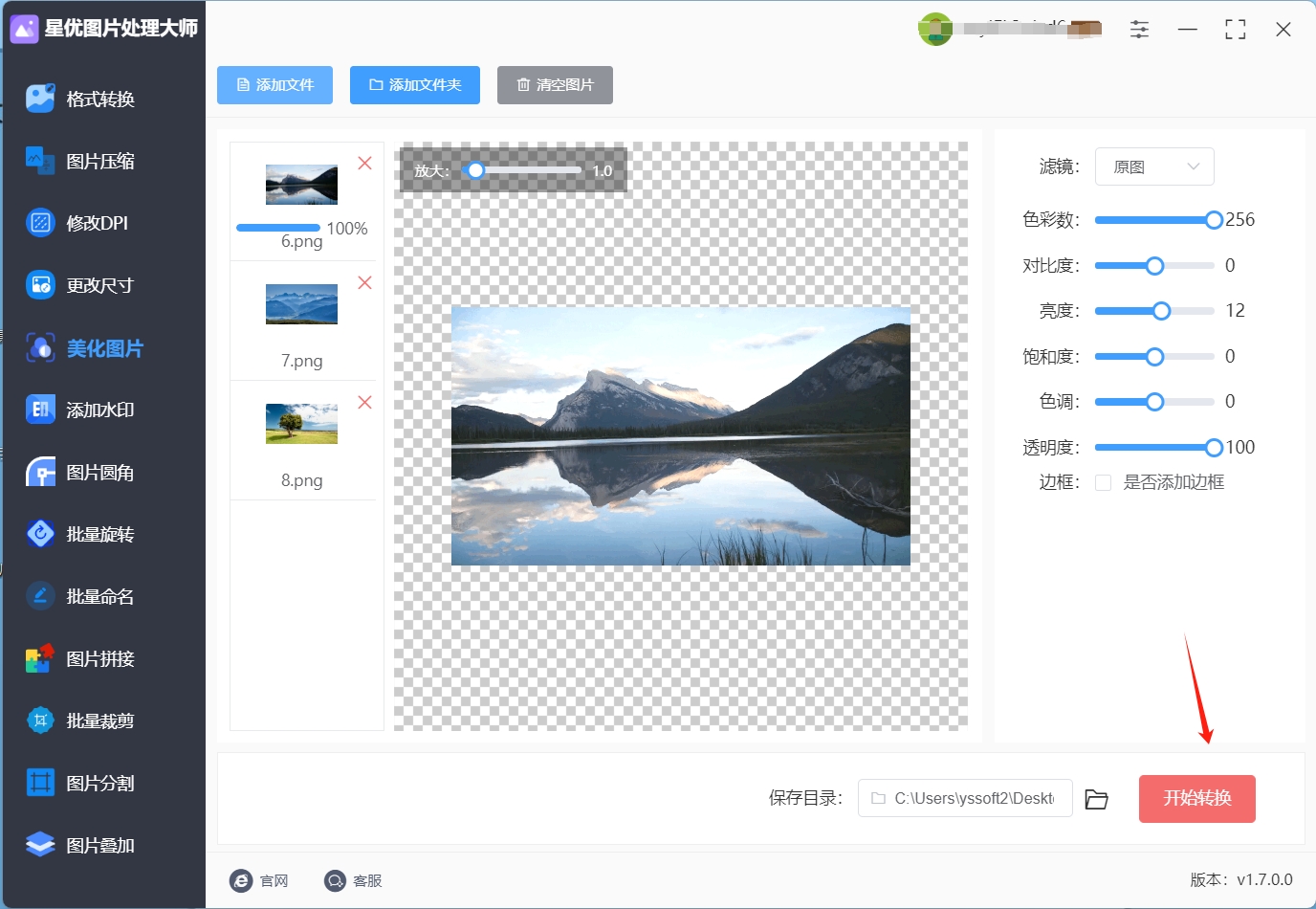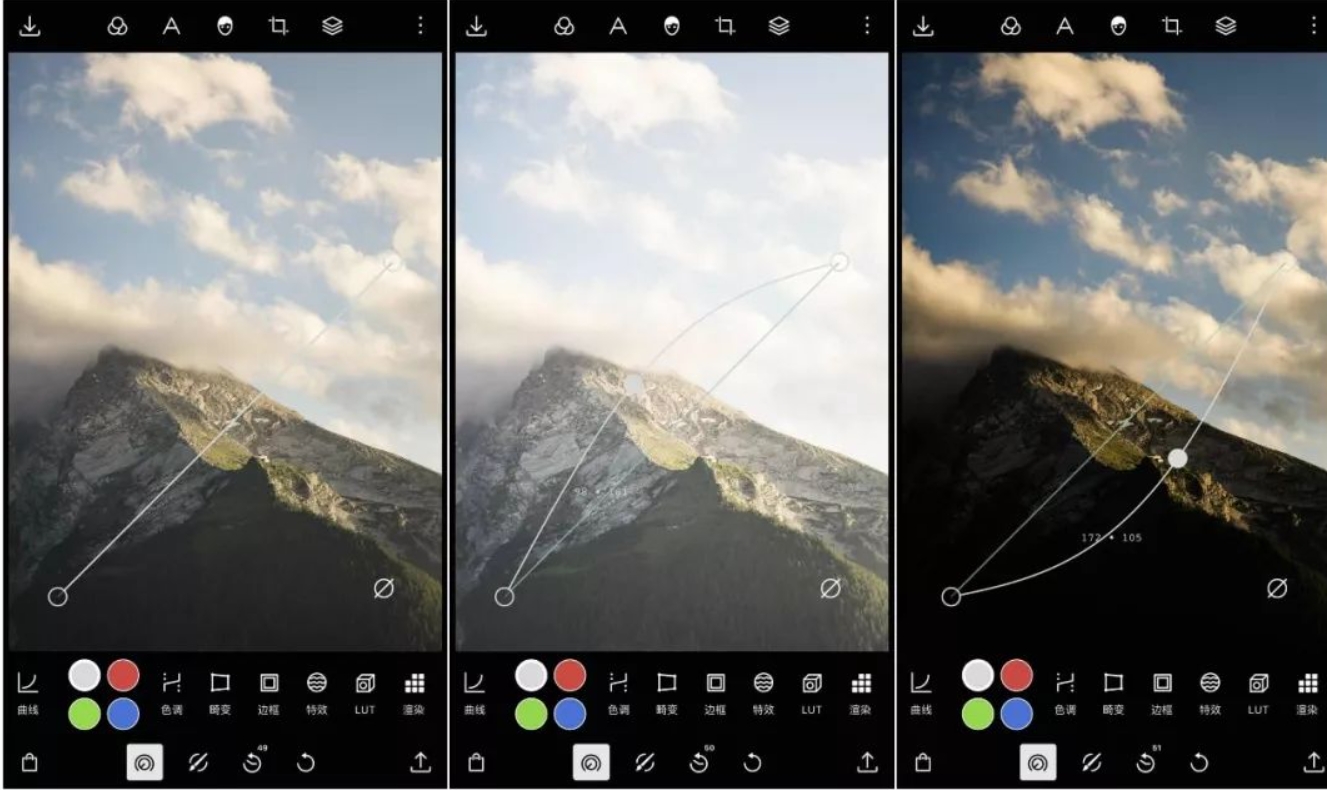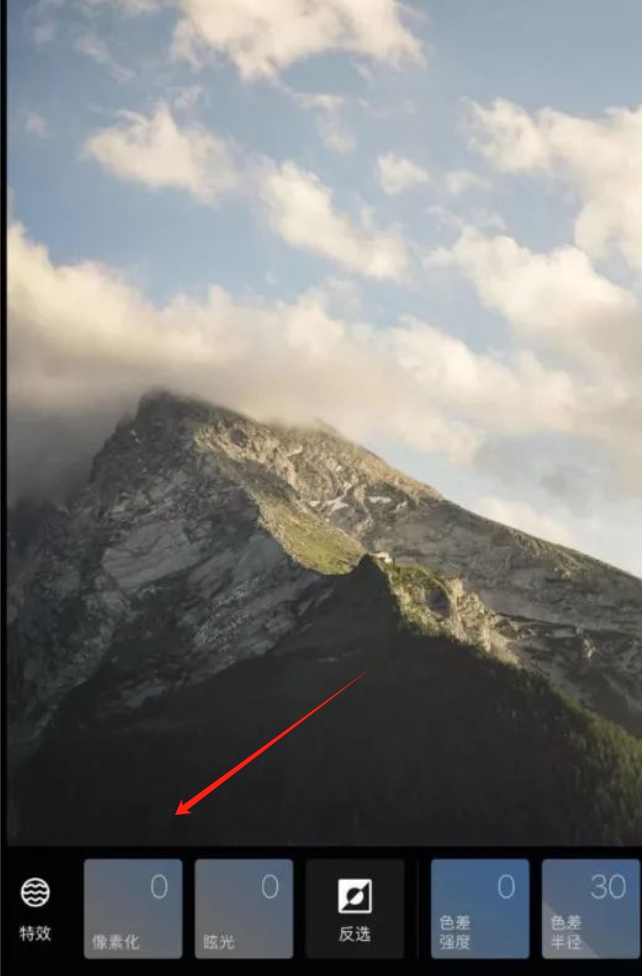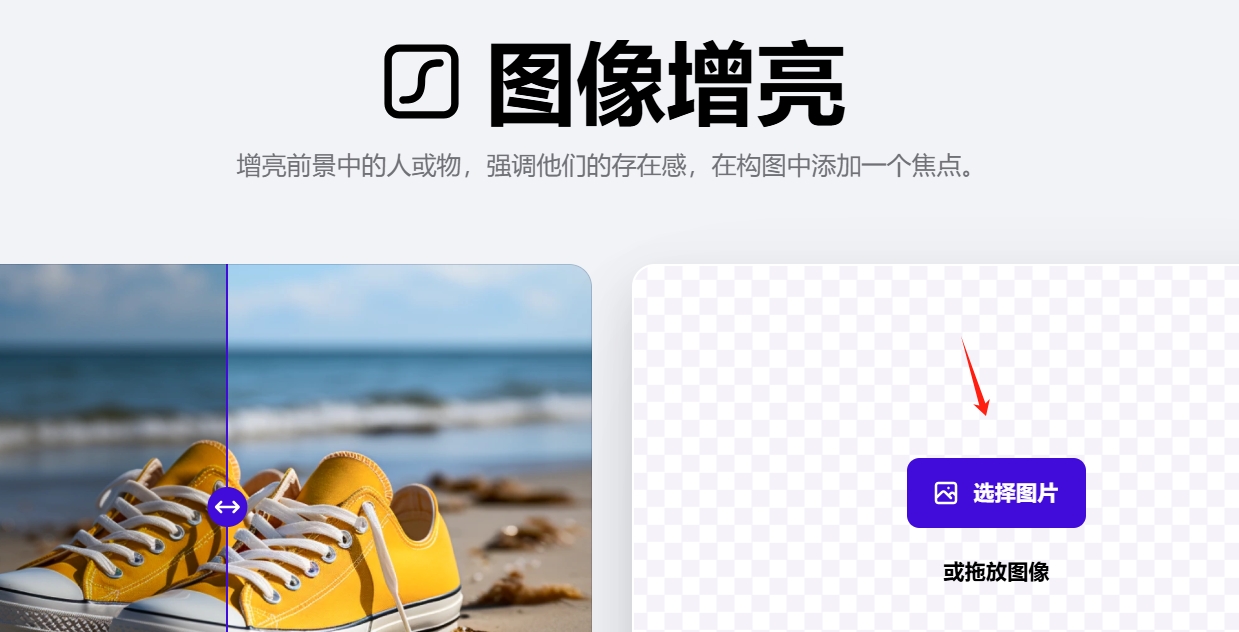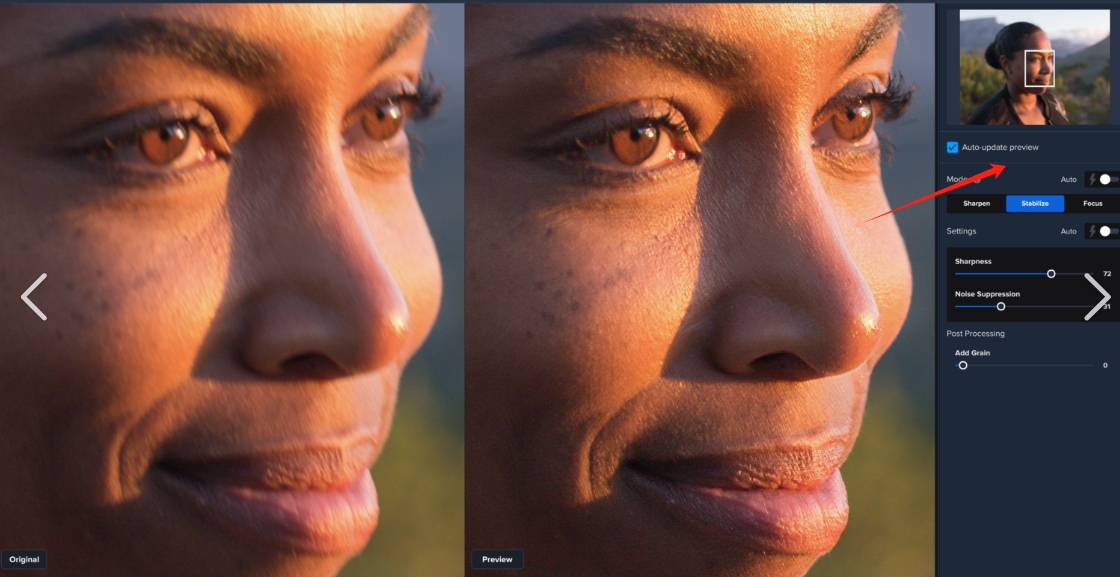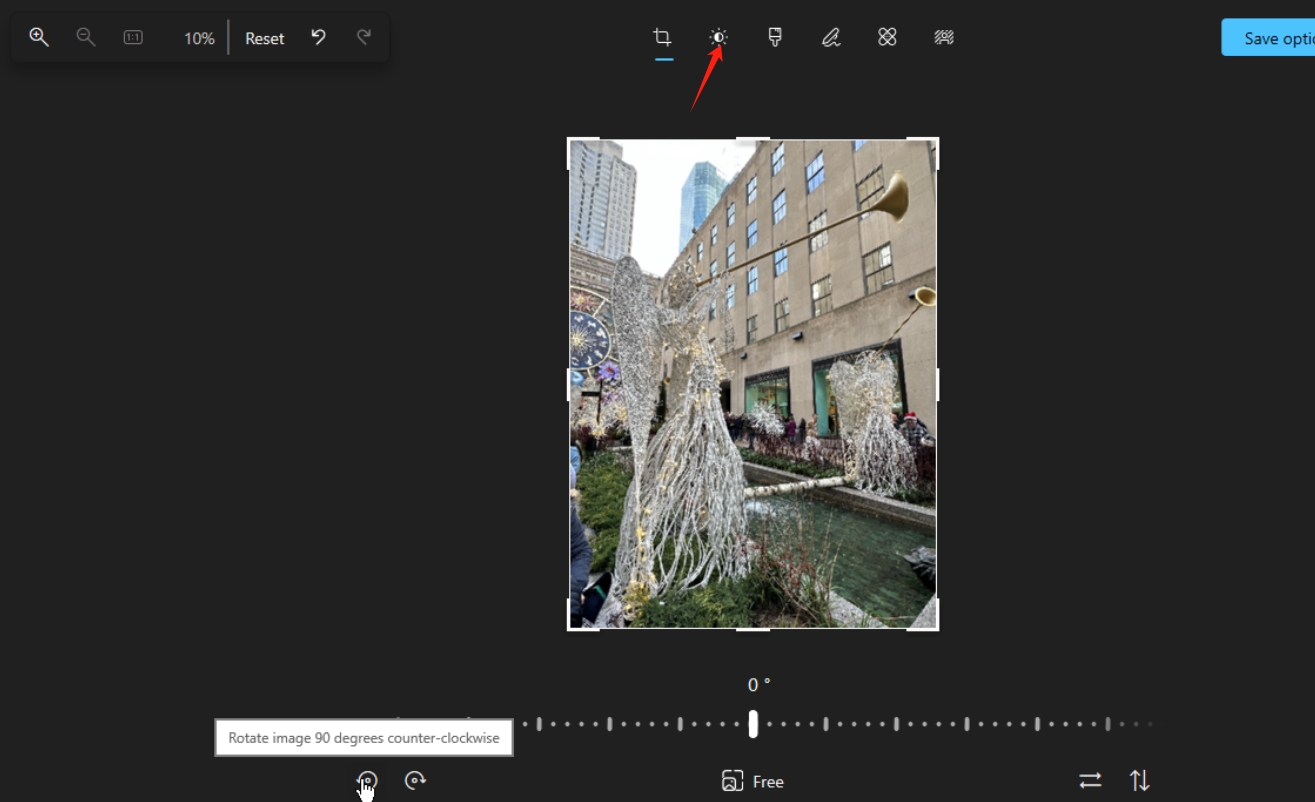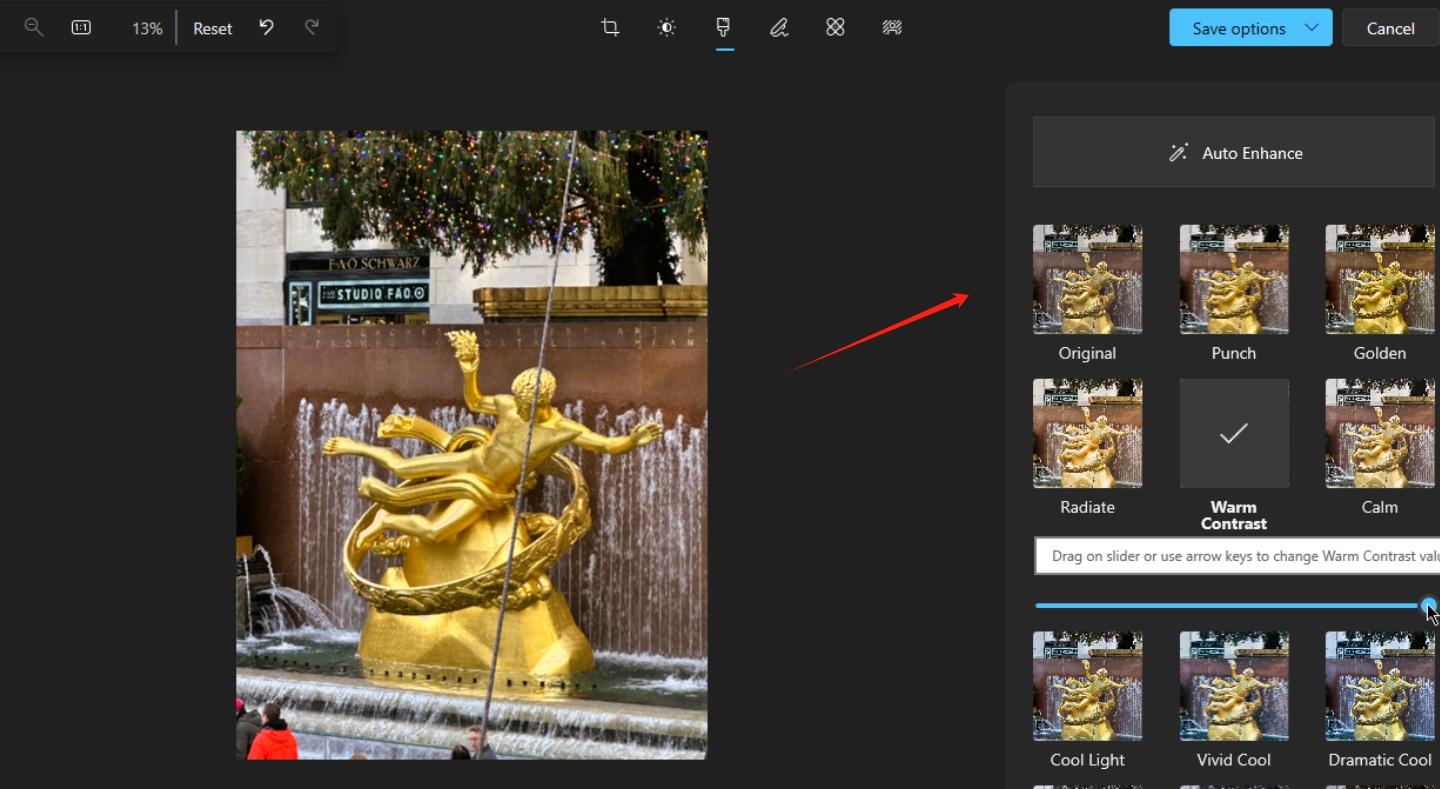怎么提高图片亮度?大家在使用图片的时候会不会遇到图片亮度不对的问题,这种问题还是比较严重的,因为它会带来很多的缺点,首先不对的亮度会让我们看不到细节,因为图片会过度曝光所以导致细节丢失,这些细节中如果有很重要的内容就会变的非常麻烦,然后不对的亮度还会让图片的颜色发生改变,因为图片会完全失真,如果是打印出来甚至可能出现很大的问题,最后看久了亮度不对的图片对眼睛也是不好的,它会造成人的视觉疲劳,严重情况下会对眼睛造成永久损伤。
那么我们该如何解决图片亮度不对的问题呢?小编这里给的建议是调整一下图片的亮度,这样操作起来是非常简单的,而且可以带来各种好处,首先它可以改善曝光的问题,这就不会让图片的细节有什么损失,我们看起来也会更加的舒服,然后对图像的外观也是很重要的修补,因为有时我们可能需要比较温馨的图片,这时就可以稍微调高亮度来打造出适合的氛围,最后调节亮度可以帮助我们强调和减弱特定区域,例如想强调的地方可以加上高光,想暗淡的地方可以增加暗幕,这对后期来说是很大的改善,说了这么多,具体应该如何进行调整呢?下面是五种好操作等待提高图片亮度方法,快来一起看看吧!

方法一:使用“星优图片处理大师”提高图片亮度
下载地址:https://www.xingyousoft.com/softcenter/XYImage
步骤1:首先,为了完成接下来的图片亮度优化任务,我们需要先下载并安装“星优图片处理大师”这款软件,下载完成后打开软件并选择【美化图片】这一选项。
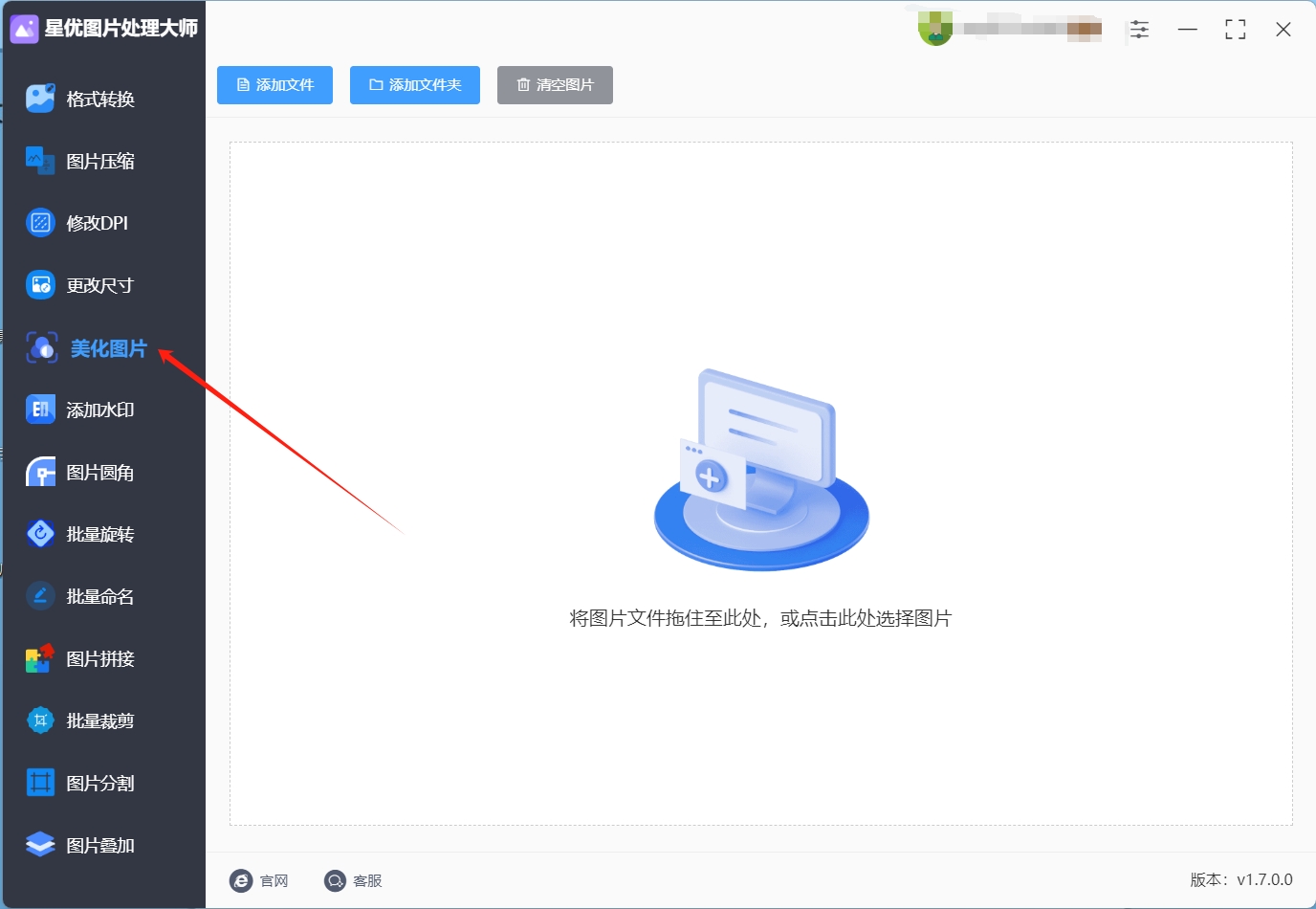
步骤2:在选择了【美化图片】功能后,接下来我们需要导入需要进行亮度调整的图片,点击软件上方的【添加文件】按钮就可以选择图片文件并完成导入操作。
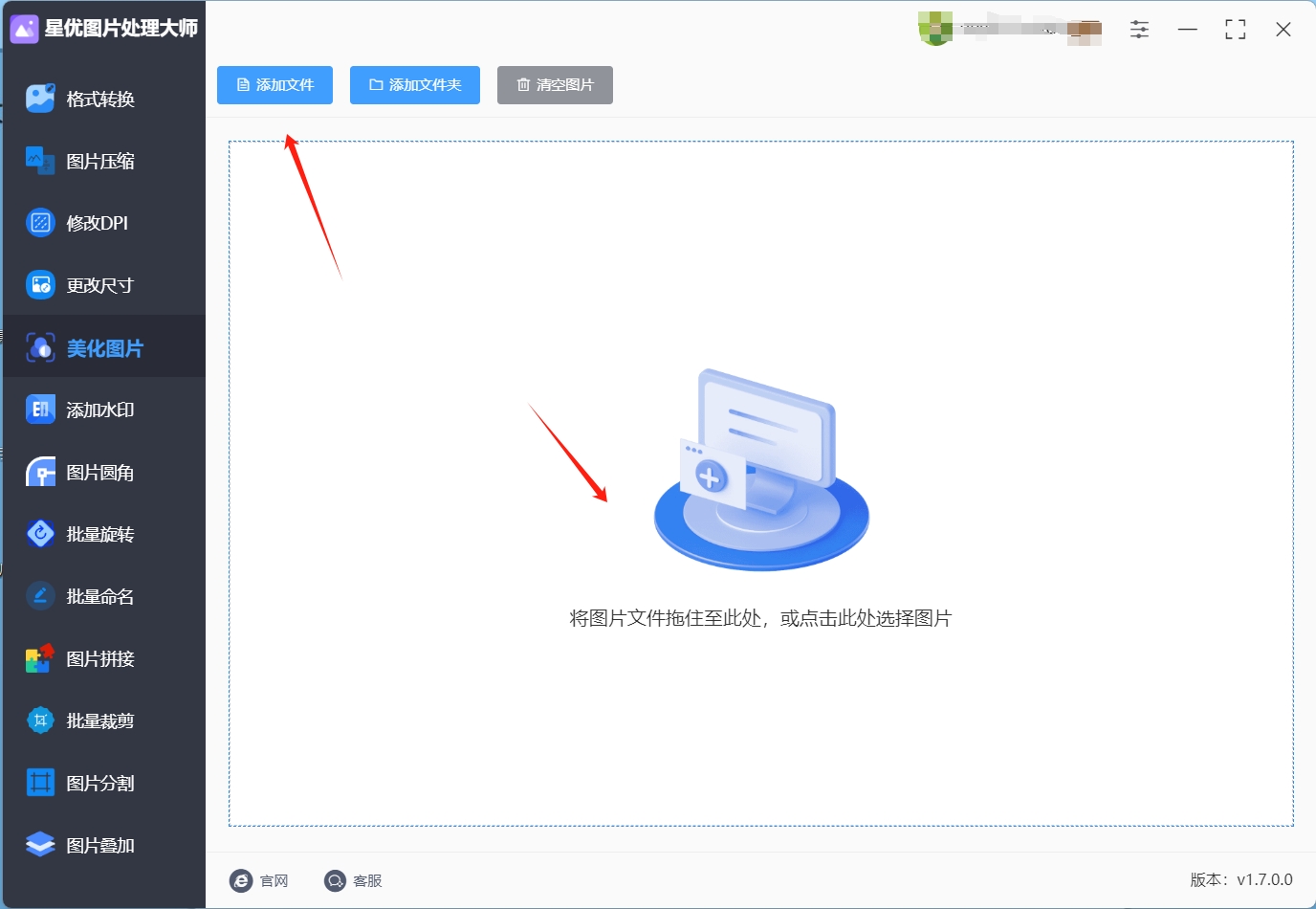
步骤3:图片成功导入后,你会在软件界面的右下角看到一系列的调整选项,其中,【亮度】是我们此次调整的重点,通过拖动【亮度】调节滑块,你可以实时预览图片亮度的变化,将滑块向右拖动,图片的亮度就会逐渐提高,在此过程中,其他设置可以保持默认,无需额外调整。
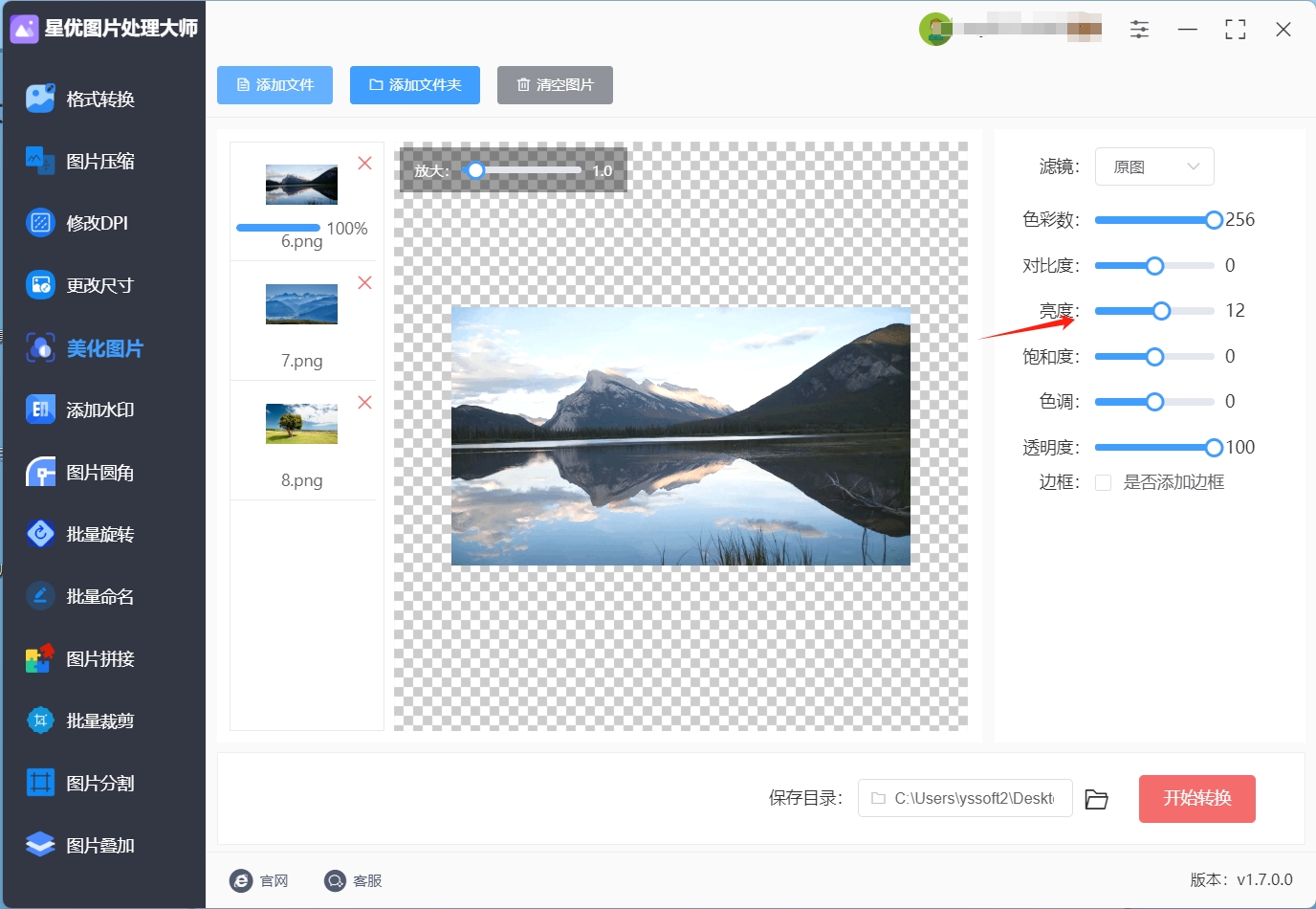
步骤4:当你对图片的亮度调整满意后,点击软件右下角的【开始转换】按钮,此时,软件会开始为你处理图片,将调整后的亮度应用到图片上。
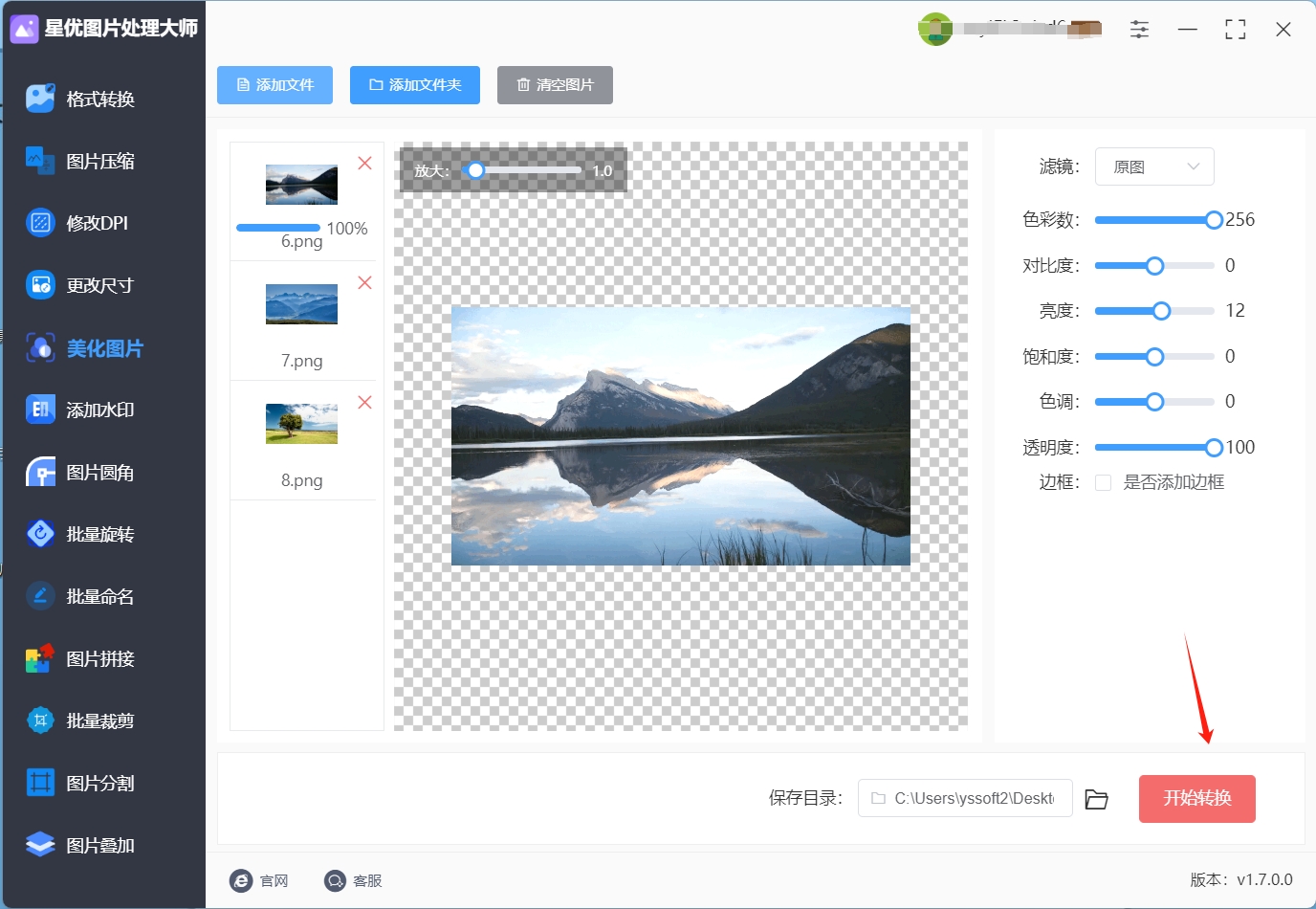
步骤5:等待片刻,当软件完成转换后,你可以在软件的输出文件夹中找到已经提高亮度的图片,为了更直观地看到调整效果,你可以将优化后的图片与原图进行对比,你会发现,经过亮度调整后的图片,细节更加清晰,色彩更加鲜艳,整体观感有了显著提升。

方法二:使用“图片设计精灵”提高图片亮度
图片设计精灵是一款在手机端极具影响力的专业修图软件。下面是详细的操作步骤:
步骤一:启动软件并导入图片
启动软件:点击图片设计精灵的应用图标,启动软件。软件启动过程中,会加载必要的资源和数据,随后呈现出主界面。
导入图片:在主界面中,找到 “导入图片” 或 “打开图片” 等类似的按钮,该按钮的位置一般较为显眼,可能会以图标或文字的形式呈现。点击该按钮后,手机会弹出相册选择界面,用户可以在相册中浏览本地存储的图片,找到需要提高亮度的图片,点击选中该图片,然后点击 “确定” 或 “打开” 按钮,图片将被成功导入到图片设计精灵软件中,在软件界面中展示出图片的原始效果。
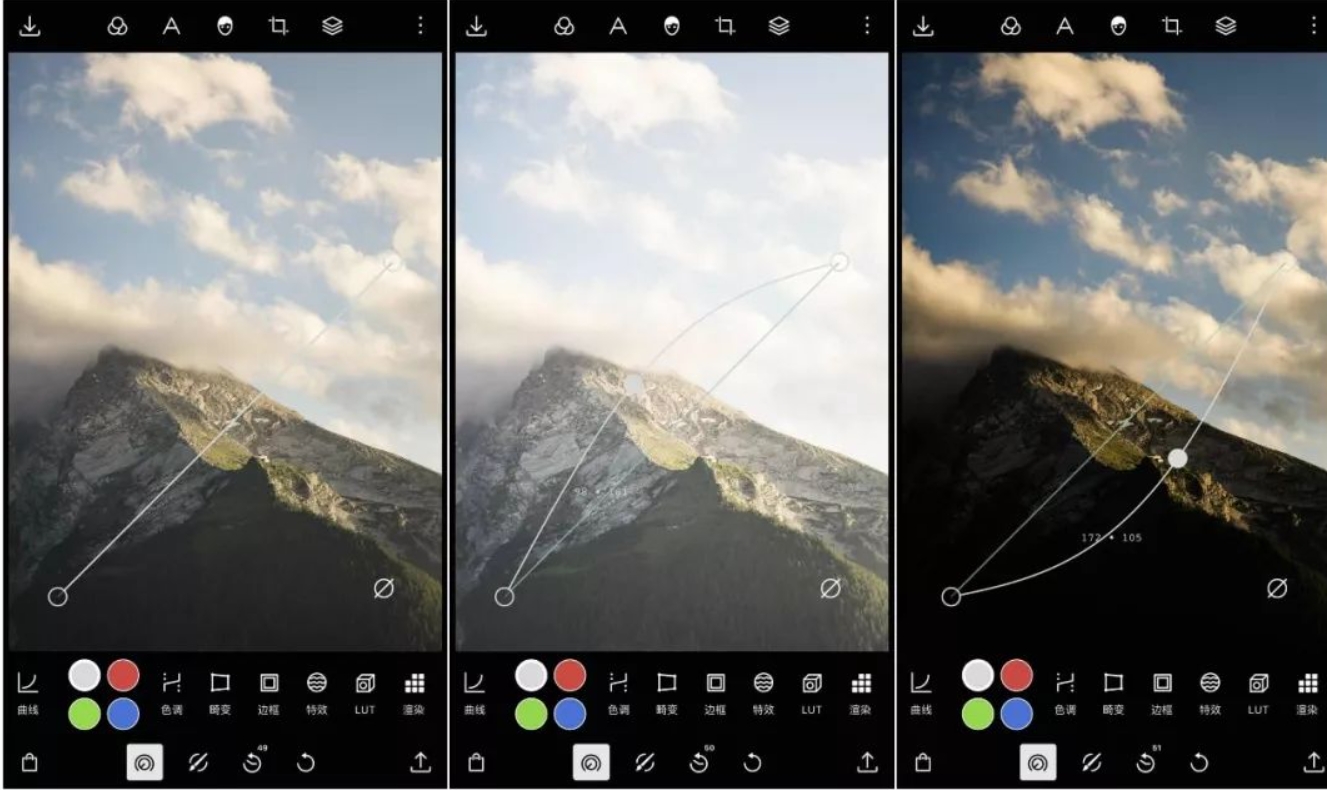
步骤二:使用光效功能调整亮度
进入光效调整界面:图片导入后,在软件界面下方或侧边栏中,找到 “光效” 功能按钮。该按钮通常会有一个与光影相关的图标,如太阳、灯泡等,以便用户识别。点击 “光效” 按钮,软件界面会切换到光效调整界面,该界面展示了一系列与光影效果相关的参数设置选项。
拖动亮度滑块提升亮度:在光效调整界面中,找到 “亮度” 参数滑块。亮度滑块一般以水平长条的形式呈现,滑块上有一个可拖动的圆形或方形手柄。将手指放在亮度滑块的手柄上,按住并向右拖动。随着拖动,图片的整体亮度会逐渐提高,用户可以实时观察图片的变化效果。在拖动过程中,根据图片的原始亮度和个人需求,调整到一个合适的亮度值。例如,如果图片原本比较昏暗,可适当多拖动一些;如果图片只是稍微偏暗,可少量拖动,以避免亮度过度提高导致图片细节丢失。
步骤三:保存图片
预览调整效果:在完成亮度及其他光效参数的调整后,仔细预览图片的整体效果。检查图片的亮度是否达到预期,光影效果是否自然协调,图片的色彩、细节等方面是否符合需求。如果发现某些地方还需要进一步调整,可以返回相应的参数设置界面进行修改。
保存图片:确认图片效果满意后,在软件界面中找到 “保存” 或 “导出” 按钮。该按钮的位置通常在界面的右上角或其他显眼位置。点击 “保存” 按钮后,软件会将调整后的图片保存到手机相册中。
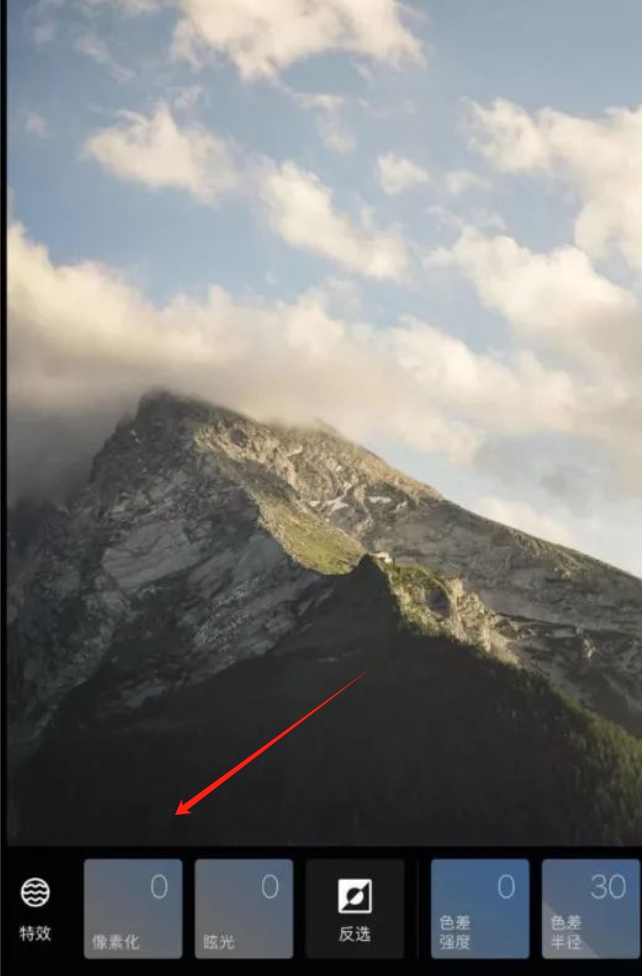
方法三:使用“奇米图片在线助手”提高图片亮度
奇米图片在线助手是一款在线图片编辑工具,专为用户提供简单高效的图片处理体验。操作步骤如下:
(一)上传图片
在首页中,点击“上传图片”按钮,选择您想要编辑的图片文件。工具将自动将图片导入编辑器中,并准备开始处理。
(二)点击“增亮”按钮
一旦图片加载到编辑器中,您会看到一系列编辑选项。找到并点击“增亮”按钮,工具会自动分析您的图片并提高图片的亮度。您无需手动调整任何参数,操作简单且迅速。
(三)进一步编辑(可选)
如果您希望对图片进行更多的个性化编辑,奇米图片在线助手 提供了多种额外的功能。您可以选择添加文本或图形,以增强图片的表现力。除此之外,您还可以应用预设模板,以快速改变图片的风格和布局。
(四)下载图片
完成编辑后,您可以点击右上角的“下载”按钮,将处理好的图片保存到您的设备中。
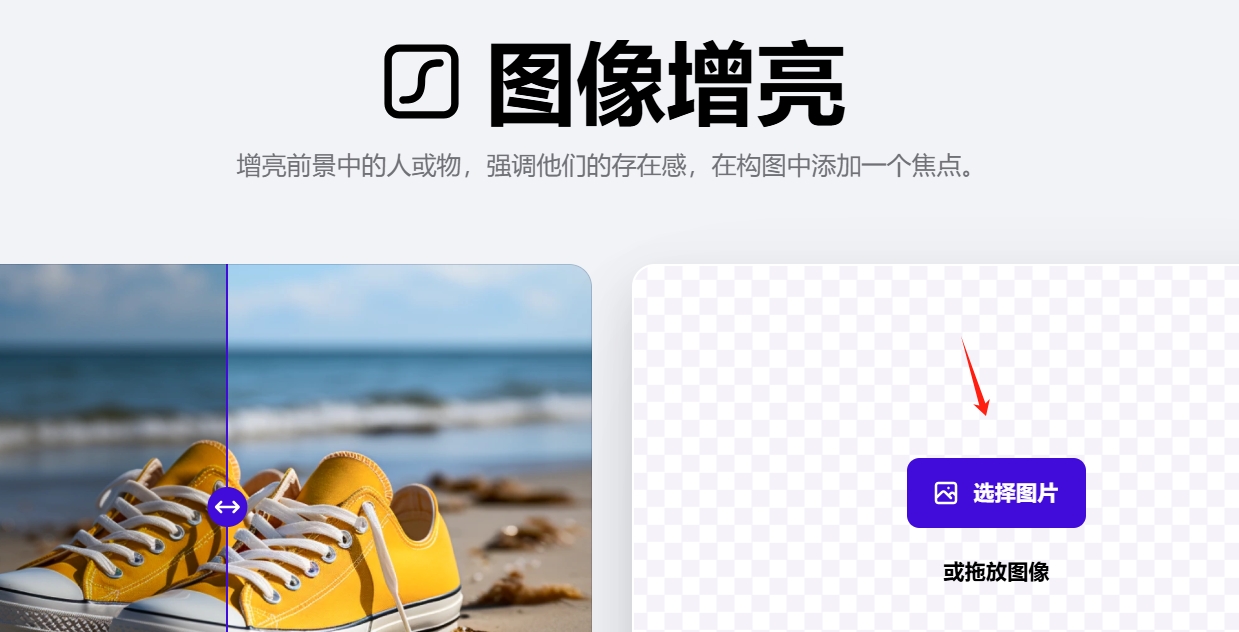
方法四:使用“Topaz Labs”提高图片亮度
步骤一:打开软件并导入图片
启动:双击软件图标,软件加载资源后显示主界面,含菜单栏、工具栏、图像显示区。
导入:点菜单栏 “文件”-“打开”,或用快捷键 Ctrl + O(Windows)/Command + O(Mac),在文件浏览器找到需调亮图片,选中打开,图片显示原始效果。
步骤二:调整亮度
进调整界面:在编辑界面找 “亮度” 工具,可能在菜单栏、工具栏或特定面板,一般有太阳或滑块图标,点击进入。
调滑块:亮度滑块呈水平长条,有可拖动手柄。按住手柄向右拖,图片变亮,按需求调至合适亮度,也可在数值框输入具体数值,如提高 20% 就输入 “20”。软件还有实时预览、撤销恢复等辅助功能。
步骤三:保存图片
预览:调完亮度,检查亮度、细节、色彩是否满意,不合适可返回重调。也可在不同设备屏幕查看效果。
保存:点 “文件” 选 “保存”(覆盖原图)或 “另存为”,选保存位置、输入文件名,选 JPEG(日常常用,体积小)、PNG(保留透明背景或高质量需求)、TIFF(专业存储、印刷,体积大)等格式后保存,几秒后可在保存位置查看处理后的图片。
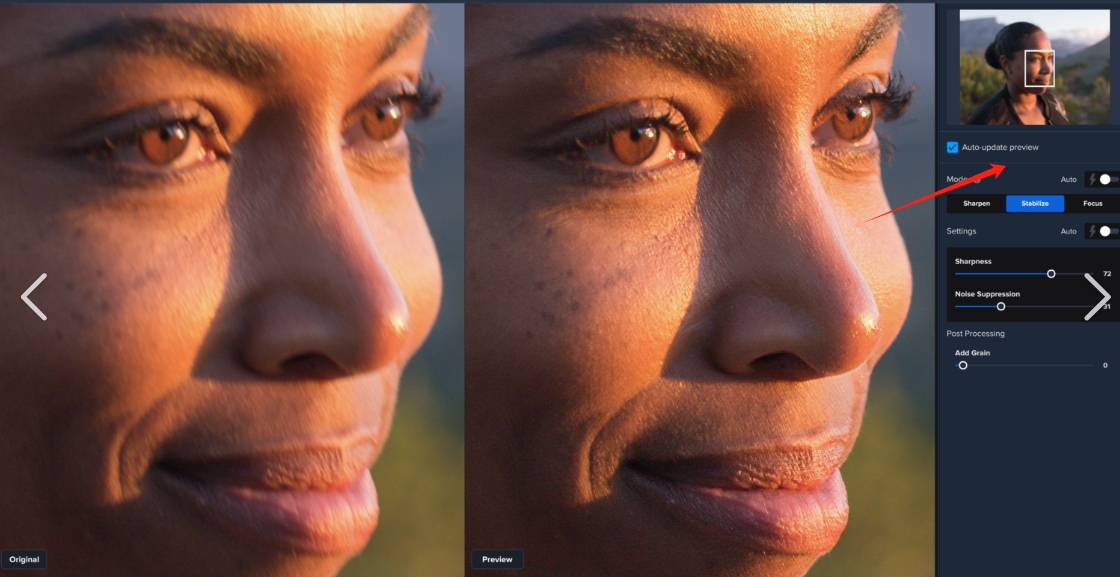
方法五:使用“Windows 照片”提高图片亮度
操作步骤
步骤一:用照片应用打开图片
找到图片:在 Windows 系统的文件资源管理器中,通过浏览磁盘分区、文件夹等路径,定位到需要调整亮度的图片文件。图片文件的图标通常会根据其格式显示出特定样式,例如 JPEG 格式图片可能显示为相机图标,PNG 格式图片图标也有其独特标识,易于识别。
选择打开方式:鼠标指针移至图片文件上,单击右键,弹出上下文菜单。在菜单中,找到 “打开方式” 选项,将鼠标悬停在此处,会出现二级菜单。在二级菜单中,选择 “照片” 选项,系统会调用 Windows 照片应用程序,并在应用窗口中完整展示图片内容。
步骤二:进入编辑界面并找到亮度滑块
点击编辑按钮:在 Windows 照片应用窗口的顶部菜单栏中,找到并点击 “编辑” 按钮。点击该按钮后,应用界面会切换至编辑模式,展示出一系列编辑工具选项,这些工具排列有序,方便用户查找和使用。
定位亮度滑块:在编辑模式界面中,仔细观察各个工具区域。通常,“亮度” 调整功能位于图像调整工具组内。该工具组可能有明确的标签标识,如 “调整” 或 “图像属性” 等。在工具组中,“亮度” 滑块一般以水平长条形式呈现,滑块两端有箭头指示方向,滑块上有一个可拖动的圆形或方形手柄,旁边可能还会显示当前亮度的数值。
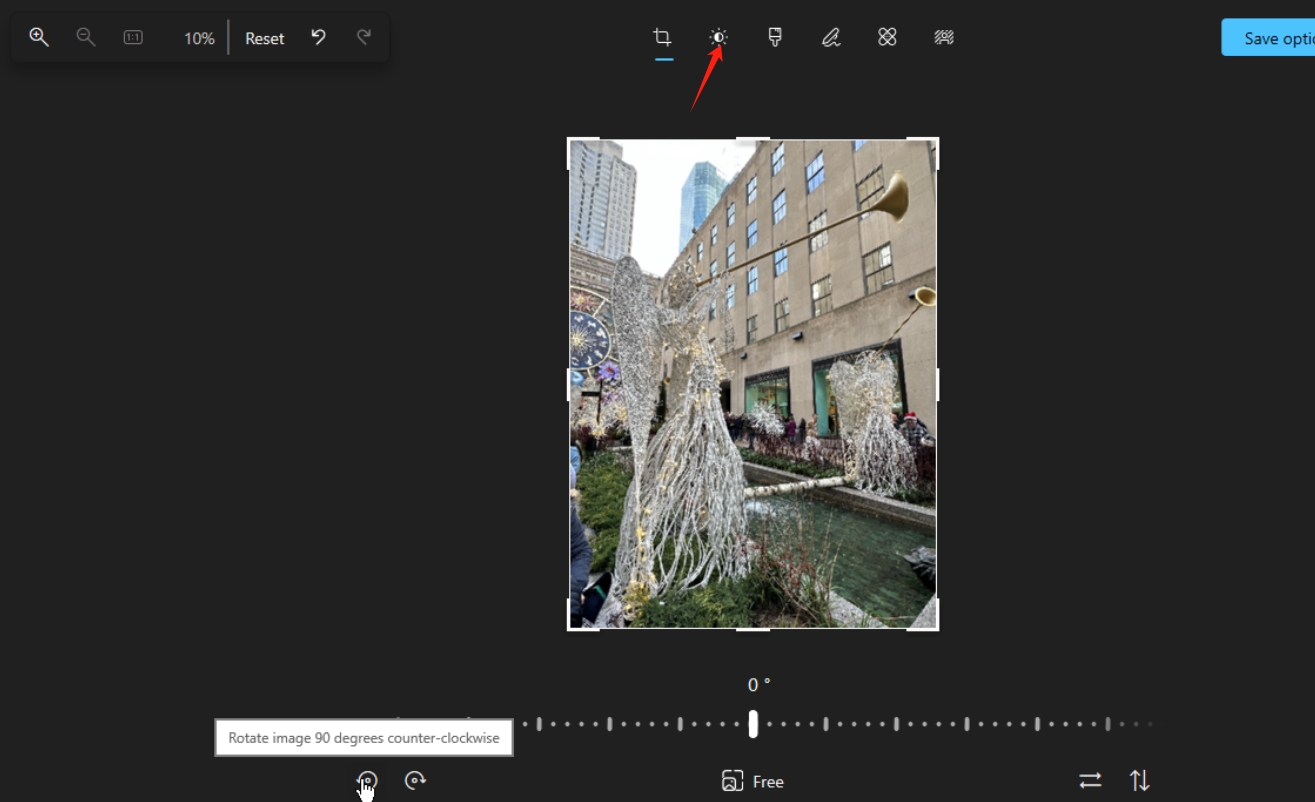
步骤三:调整图片亮度
拖动滑块:将鼠标指针精准移至亮度滑块的手柄上,按住鼠标左键,然后缓慢向右拖动滑块。随着滑块的移动,应用会实时对图片的像素进行处理,用户可在应用窗口中直观看到图片亮度逐渐提高。在拖动过程中,用户需密切关注图片效果,根据图片的原始亮度以及个人对最终效果的期望,确定合适的亮度提升程度。例如,如果图片原本较为昏暗,可适当多拖动一些;若只是稍显暗淡,可少量拖动,避免过度调整导致图片失去细节或色彩失真。
观察效果:在拖动亮度滑块的同时,Windows 照片应用提供了实时预览功能,用户能够即时看到图片亮度变化后的效果。通过对比调整前后的图像,用户可以判断当前亮度调整是否达到预期。此外,用户还可以注意图片中不同区域的亮度变化,如人物面部、背景等,确保各个部分的亮度协调一致,以达到自然美观的视觉效果。
步骤四:保存调整后的图片
选择保存方式:当图片亮度调整到满意效果后,在编辑界面的顶部菜单栏中,有 “保存副本” 和 “保存” 两个选项可供选择。“保存副本” 选项会在原图片所在文件夹中创建一个新的图片文件,新文件保留原文件名,并在文件名后添加 “副本” 字样,同时将调整后的图片保存到该副本文件中,原图片保持不变。“保存” 选项则会直接覆盖原图片,将调整后的图片以原文件名保存回原路径。用户可根据自身需求决定使用哪种保存方式。若希望保留原始图片作为备份,建议选择 “保存副本”;若确定不再需要原始图片,且希望更新图片为调整后的版本,则可选择 “保存”。
完成保存:选择好保存方式后,点击相应选项。Windows 照片应用会根据所选方式,将调整亮度后的图片保存到指定位置。
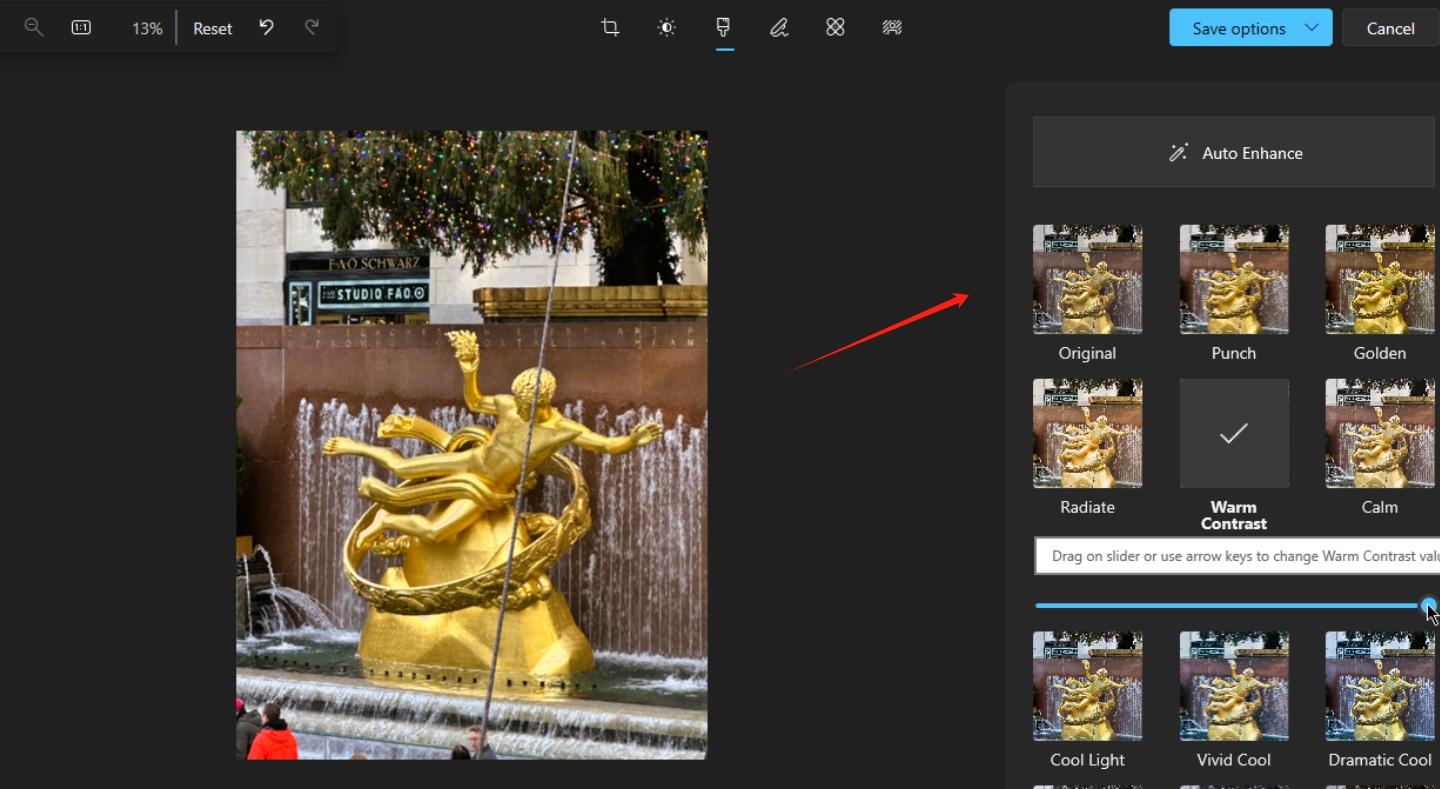
当我们处理图片时,调节亮度往往是一项不可或缺的任务,然而,我们必须认识到,提高亮度并非一蹴而就,过度追求亮度可能会引发一系列问题,这些问题对图片的整体效果产生深远影响,首先,过度提高亮度可能导致图片失真和噪点增加,这就像是给一幅精美的画作涂抹了过多的色彩,使其变得模糊不清,难以分辨,对于需要展示细节或传递信息的图片来说,这种失真和噪点会大大降低其阅读价值,影响观者的体验,其次,不恰当的亮度提升可能使图片整体外观显得不自然,此外,亮度过高的图片在印刷时也会遇到诸多困难,打印机在处理图片时,对于过曝的区域往往无法准确识别,导致打印出来的图像模糊不清。到这里今天这篇“怎么提高图片亮度?”就结束了,感谢大家阅读完这篇文章哦!